PS5: Externe Festplatte oder USB-Stick formatieren und anschließen
Mehr zum Thema: SonyZur Übertragung von Daten oder auch zur Sicherung von Spielen können Sie auf der PS5 externe Speichermedien nutzen. Wir zeigen, wie’s geht.

Wer gerne Speicherdaten oder Spiele von der Playstation 5 sichern oder auf eine andere übertragen möchte, kann hierfür eine externe Festplatte oder USB-Sticks nutzen. Dabei müssen Sie allerdings ein paar Dinge beachten. In diesem Artikel verraten wir im Detail, wie man externe Speichermedien bei...
Wer gerne Speicherdaten oder Spiele von der Playstation 5 sichern oder auf eine andere übertragen möchte, kann hierfür eine externe Festplatte oder USB-Sticks nutzen. Dabei müssen Sie allerdings ein paar Dinge beachten. In diesem Artikel verraten wir im Detail, wie man externe Speichermedien bei der PS5 verwendet.
Wozu externe Speichermedien verwenden?
Zunächst einmal allgemein zur Frage, in welchen Situationen externe Speichermedien benötigt werden. Auf diesen können Sie die Daten von Spielen und Spielständen einfach speichern und aufbewahren. Später können Sie diese Daten dann auf andere Geräte, beispielsweise Ihre neue Playstation 5, sicher übertragen.
Der Vorteil ist, dass hierdurch interner Speicherplatz auf der Konsole gespart wird. Außerdem geht diese Art der Übertragung schneller als die Datenübertragung über die Internetverbindung. Auch der erneute Download von Spielen nimmt normalerweise deutlich mehr Zeit in Anspruch als eine schnelle Übertragung per USB-Stick, Festplatte oder SSD.
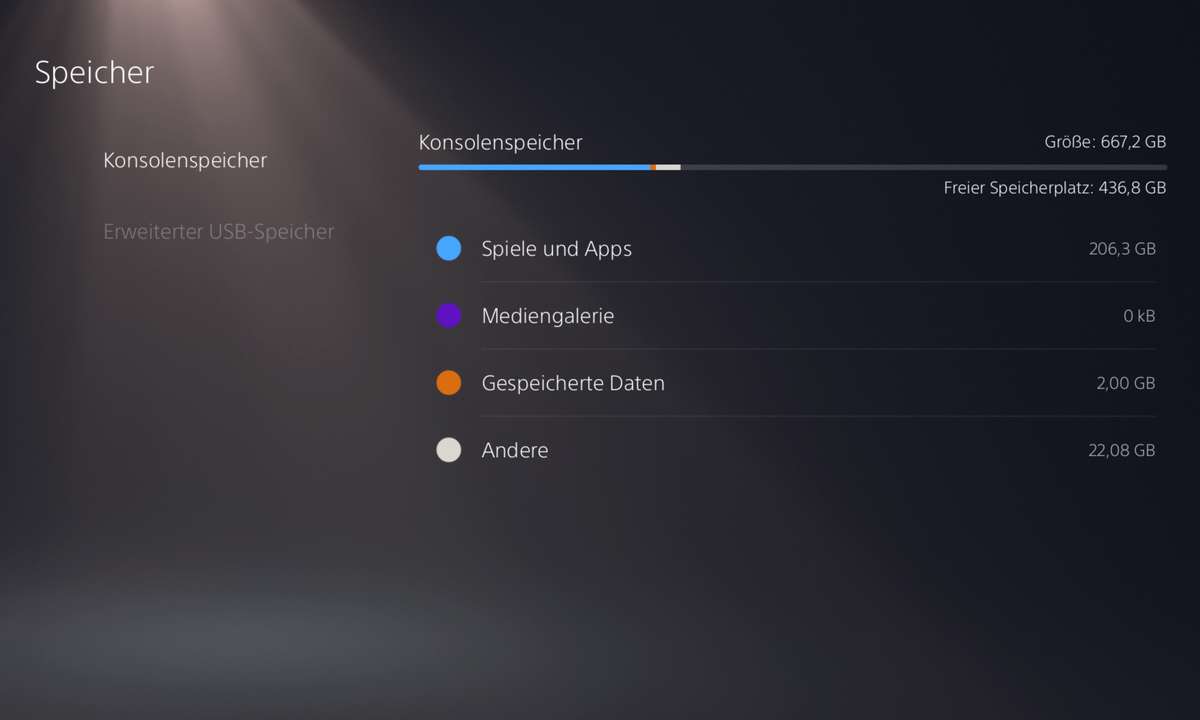
Welche Speichermedien sind geeignet?
Es gibt einige Anforderungen, die Speichermedien zur Nutzung auf der PS5-Konsole erfüllen müssen. Es muss sich nämlich um ein "SuperSpeed USB" mit 5 Gbit/s oder höher handeln. Zu den unterstützten SuperSpeed-Verbindungen gehören SuperSpeed USB mit 5 Gbit/s (USB 3.0/USB 3.1 Gen 1/USB 3.2 Gen 1), SuperSpeed USB mit 10 Gbit/s (USB 3.1 Gen 2/USB 3.2 Gen 2/USB 3.2 Gen 1x2) und SuperSpeed USB mit 20 Gbit/s (USB 3.2 Gen 2x2). USB 3.2 werden jeweils nur als Single-Lane USB unterstützt.
Außerdem brauchen Sie auf dem Speichermedium mindestens 250 GB oder höchstens 8 TB Speicherplatz. Leider kann Sony nicht garantieren, dass alle Geräte mit der Playstation 5 kompatibel sind. Vor dem Kauf eines neuen Speichermediums sollten Sie also überprüfen, ob der USB-Stick bzw. die externe Festplatte hierfür geeignet ist.
Die PS5 unterscheidet dazu zwischen "erweitertem USB-Speicher" für beispielsweise Spiele-Installationen (nur von PS4) und "Exfat-Speicher" für das Sichern von Spieledaten und Backups. Zwischen beiden Typen lässt sich im externen Speichermenü (Butto mit drei Punkten) wechseln. Hinweis: Es findet dabei stets eine Formatierung des Datenträgers statt, die bisher vorhandene Daten löscht.
Speichermedien für PS5 formatieren
Haben Sie ein externes Speichermedium bereits auf der PS4 verwendet, dann sollte es auf der PS5 zu keinen Problemen kommen. Bei neuen Speichermedien müssen Sie das Laufwerk des USB-Sticks bzw. der externen Festplatte aber erst formatieren.
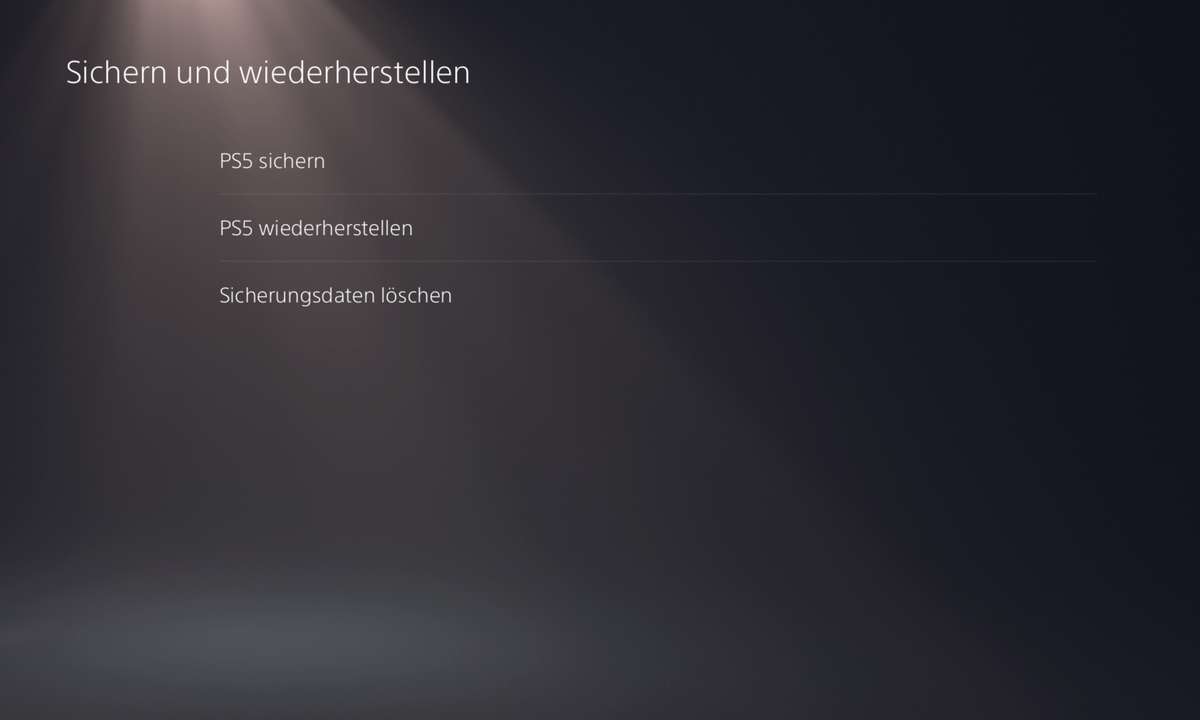
Achtung, bei diesem Schritt werden alle Daten, die sich auf dem Speichermedium befinden, unwiederbringlich gelöscht. Es sollte im besten Fall also komplett leer sein. So formatieren Sie das Laufwerk als erweiterten Speicher:
- Schließen Sie das USB-Laufwerk an den Highspeed-USB-Port der Playstation 5. Dieser befindet sich auf der Rückseite der Konsole. Eine Nutzung des Frontanschlusses wird zu einer Fehlermeldung führen, außer bei USB-Sticks um kleinere Daten zu übertragen.
- Gehen Sie in die Einstellungen und wählen Sie „Speicher“.
- Wählen Sie „Erweiterter USB-Speicher > Als erweiterten USB-Speicher formatieren“ aus.
- Wenn mehrere USB-Laufwerke angeschlossen sind, müssen Sie auswählen, welches USB-Laufwerk formatiert werden soll. Die Konsole formatiert den Speicher nun im Format "Exfat" - dies können Sie auch auf einem PC auswählen, um gleich einen kompatiblen Speicher zu erstellen.
- Schalten Sie das USB-Laufwerk während der Formatierung nicht aus und trennen Sie nicht die Verbindung. Dies kann zu Datenverlust oder Beschädigungen der PS5-Konsole oder des USB-Laufwerks führen.
- Wenn der Vorgang abgeschlossen ist, entfernen Sie das USB-Laufwerk sicher von der Konsole. Bei falscher Handhabung kann es sonst zu Datenverlust oder zu Beschädigungen kommen.
Sie können jetzt direkt von Ihrem USB-Speicherlaufwerk auf PS4-Spiele zugreifen, nachdem Sie diese etwa von Ihrer alten Konsole kopiert haben. Außerdem können Sie USB-Speicherlaufwerke als Standardspeicherort für neue Spiele und Speicherstände festlegen. Diese werden dann automatisch auf den USB-Speicher geladen, wenn dieser eingesteckt ist.
Starten können Sie PS5-Spiele (im Gegensatz zu PS4-Titeln) von externen Speichern aber nicht. Das Auslagern von PS5-Spielversionen mit der Möglichkeit, sie von dort zu starten, funktioniert erst mit der nächsten PS5-Firmware und nur mit modernen M.2-SSDs im Erweiterungsslot - dafür können Sie aber schon die richtige PS5-SSD kaufen. Wie Sie sicher Spielstände von einer Konsole auf die andere übertragen, erfahren Sie in diesem Lesetipp.
















